Suggerimenti essenziali per l’utilizzo di iCloud.com
Utilizzare iCloud.com è probabilmente uno dei modi più semplici per rimanere connessi con il tuo account iCloud quando non hai accesso al tuo iDevice. Anche se iCloud.com è in giro da un po’ di tempo, molti utenti lo usano raramente. Tra il backup di iCloud sul tuo iDevice e l’unità icloud, gli utenti gestiscono l’utilizzo dell’iPhone e le attività comuni.
In questo articolo, mettiamo in evidenza i suggerimenti essenziali per l’utilizzo di iCloud.com. Affronteremo anche alcune delle domande più frequenti sull’uso di iCloud.com.
Cos’è iCloud.com? 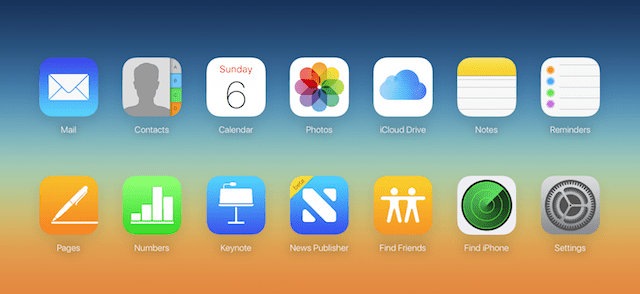
Si tratta di un’offerta Apple che dispone di applicazioni basate su browser. Queste applicazioni rispecchiano la maggior parte delle applicazioni più utilizzate sul vostro iPad o iPhone. Puoi usare icloud.com e accedere alle versioni web di Mail, Contatti, Foto, Calendario, Note, Promemoria, Note, Promemoria e Pagine, Numeri e Keynote di Apple.
Quando devo usare iCloud.com?
Questa è una delle domande più frequenti. Ci sono due motivi chiave che dovrebbero indirizzarvi ad utilizzare iCloud.com. In primo luogo, è un sito unico, sicuro e facile da visitare durante le vostre emergenze iDevice.
Ad esempio, se il vostro iPhone o iPad è senza corrente, potete accedere a icloud.com e controllare le vostre e-mail utilizzando un qualsiasi browser web su PC o Mac. In secondo luogo, ha alcune opzioni molto utili che non sono del tutto accessibili sui dispositivi iOS.
Potete utilizzare il vostro iCloud.com per impostare gli alias delle e-mail, impostare le regole per il filtraggio dello spam per le vostre e-mail e soprattutto utilizzarlo per recuperare documenti cancellati, contatti, ecc. come spiegheremo nella prossima sezione.
Utilizzare il sito web di iCloud per recuperare i documenti cancellati
Vi siete mai trovati per errore in una posizione in cui avete cancellato un documento dal vostro iPhone o iPad? Può essere a dir poco frustrante.
Se utilizzate regolarmente iCloud per eseguire il backup dei documenti e dei dati dell’iPhone, iCloud.com è un pratico strumento che può aiutarvi a recuperare il documento cancellato.
Per recuperare il documento, è sufficiente effettuare il login su iCloud.com utilizzando le proprie credenziali e toccare Impostazioni.
Scorrere fino alla sezione avanzata, e fare clic su Ripristina file e ordinare i file per data. È probabile che se si tratta di un file che hai cancellato di recente, apparirà in alto quando lo ordinerai. 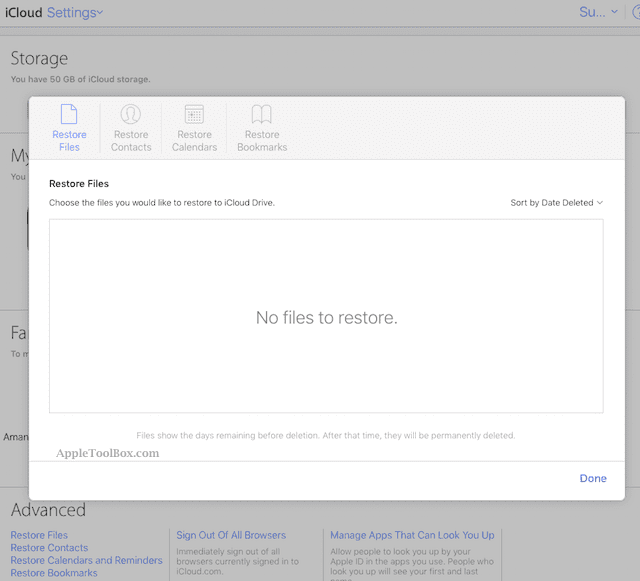
Una volta individuato il file nella lista, cliccate sulla casella di controllo accanto alla voce e selezionate Recover File. Questo riporterà il file nella vostra icloud.
È possibile fare clic sull’applicazione icloud drive su icloud.com e guardare all’interno della cartella per controllare il file recuperato.
È anche possibile ripristinare i contatti e i segnalibri cancellati da iCloud.com utilizzando questa sezione Avanzate nelle impostazioni di iCloud.com.
Utilizzo della posta sul sito web di iCloud per gestire gli account
Puoi usare l’applicazione Mail sul sito web di iCloud per gestire i tuoi alias di posta elettronica, creare indirizzi e-mail e anche impostare regole per inoltrare le e-mail.
Gli alias e-mail sono indirizzi e-mail secondari che proteggono il tuo account principale su iCloud.com da vari tipi di spam. Puoi creare alias per eseguire vari tipi di attività sul web. Puoi averne uno per fare shopping e crearne un altro per le tue altre attività sul web.
- Per prima cosa, vai al sito web di iCloud
- Cliccare su la Mail App
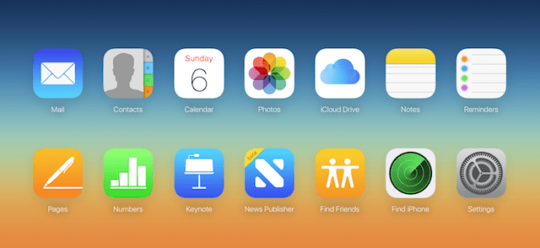
- Fare clic sull’icona Azione (sembra un ingranaggio o un ingranaggio) nella parte inferiore della barra laterale
- Scegliere Preferenze
- Cliccare Conti
- Scegliere Aggiungere un alias
- Digitare il proprio alias, nome e altre informazioni
- Cliccare OK
- Toccare Fatto
Una volta creati gli alias, potete trovarli elencati nella barra laterale sinistra, quando andate nella sezione dei conti nelle preferenze di Mail. Qui potete gestire tutti i vostri alias di posta elettronica (tre al massimo per un determinato account di posta elettronica).
Qui puoi anche gestire l’inoltro delle tue e-mail dal tuo account iCloud.com ad altri indirizzi e-mail.
Nell’applicazione di posta, fare clic sull’icona dell’ingranaggio nell’angolo in basso a sinistra. Successivamente, selezionate Preferenze dal menu a comparsa per visualizzare le vostre opzioni. Nella seconda sezione, inoltro, cliccate sulla prima casella di controllo e inserite un indirizzo e-mail.
In questo modo le e-mail inviate al vostro indirizzo icloud.com verranno inoltrate all’e-mail che avete specificato qui. Selezionando la seconda casella di controllo, l’app cancellerà i messaggi inoltrati.
Utilizzando iCloud.com per il Sign Out of All Devices
Uno dei principali vantaggi in termini di sicurezza dell’utilizzo di iCloud.com è che ti permette di annullare le sessioni aperte che potresti aver aperto altrove.
Questo è utile quando si viaggia.
Se hai effettuato il login nel computer della tua hall dell’hotel e sei entrato nel tuo account iCloud.com e non sei sicuro di esserti disconnesso, questo ti sarà utile.

Non è necessario avere accesso allo stesso computer. Basta accedere alla tua applicazione web icloud.com da qualsiasi altro luogo, Clicca su Impostazioni; Scorri su Avanzate; Clicca su “Esci da tutti i browser” e conferma cliccando su “Esci da tutti i browser” e clicca su “Esci”.
In questo modo, l’utente sarà disconnesso da qualsiasi sessione aperta su qualsiasi dispositivo collegato al web che potrebbe essere stato aperto.
Trova il mio iPhone con iCloud.com
Perdere l’iPhone può essere un’esperienza molto frustrante. Se avevate impostato il Trova il mio iPhone sul vostro dispositivo, potete accedere a icloud.com e verificarne la posizione.
Aprite l’applicazione Trova il mio iPhone su icloud.com e cliccate su Tutti i dispositivi. Se il dispositivo rubato è online, è possibile rintracciarne la posizione.
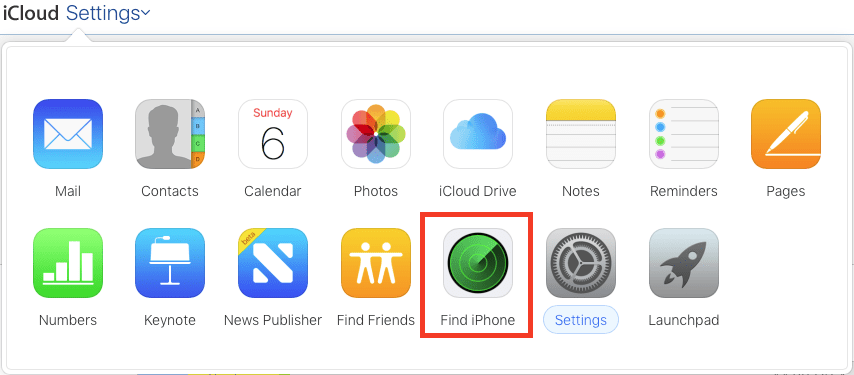
Si dice che Apple stia apportando modifiche a questa funzionalità.
Negli iPhone della futura generazione, le nuove funzionalità emetteranno segnali che saranno attivi anche quando qualcuno cercherà di spegnere un iPhone rubato.
Infine, se vi siete mai chiesti come accedere al vostro iCloud.com dal vostro iPhone o iPad, questo articolo qui sotto e il video vi aiuteranno.
RELATIVO: Come accedere a iCloud.com utilizzando il tuo iPhone o iPad
Domande frequenti su iCloud.com
Sul sito iCloud.com, regolarmente, mettiamo in campo le domande più frequenti. Vorremmo condividerne alcune con voi.
D-1 Dove posso vedere i backup del mio iPhone su iCloud.com?
L’applicazione web icloud.com non ha la possibilità di mostrare i backup dei dispositivi. Si tratta di un’applicazione portale che consente di eseguire alcune delle attività di base. I vostri backup sono memorizzati nell’unità iCloud
D -2 Le mie note sono disponibili su iCloud.com?
Potete accedere alle vostre Note su icloud.com. La funzionalità è limitata solo alle note che avete salvato sul vostro drive iCloud. Nel nuovo iOS, potete anche avere note che sono memorizzate localmente sul vostro iDevice e non sincronizzate con iCloud. Queste note non saranno disponibili per la visualizzazione su icloud.com
Una copia di testo delle note sincronizzate è spesso disponibile sul vostro Mac in alcune librerie.
D-3 Perché non riesco a trovare i miei contatti su iCloud.com?
Se hai impostato correttamente la tua icloud, dovresti essere in grado di trovare tutti i tuoi contatti su iCloud.com. se tutte le tue impostazioni sono corrette e non riesci ancora a vedere i tuoi contatti, prova a deselezionare la sincronizzazione dei contatti nelle impostazioni della icloud sul tuo dispositivo, riavvia il tuo iPhone o iPad e poi riattiva la sincronizzazione dei contatti sul tuo dispositivo andando su Impostazioni; ID Apple; iCloud; Scorri verso il basso e abilita i Contatti. 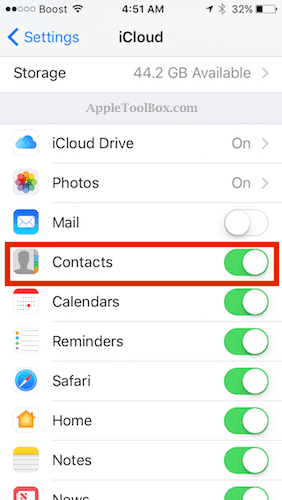
D-4 Posso accedere in remoto alle mie foto memorizzate in iCloud?
Secondo Apple, iCloud Photo Library conserva automaticamente tutte le tue foto in iCloud, così puoi accedervi sul tuo iPhone, iPad, iPodtouch, Mac, AppleTV o iCloud.com, oppure scaricarle sul tuo PC. E quando modifichi una foto con Photos, le tue modifiche vengono caricate su iCloud e sono visibili ovunque. Basta andare nelle impostazioni di iCloud, toccare Foto e attivare iCloud PhotoLibrary.
D-5 Come si imposta il fuso orario di iCloud.com? 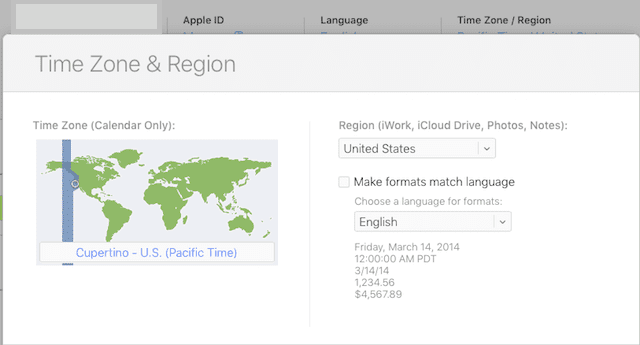
Molti lettori che utilizzano l’applicazione calendario su iCloud.com hanno questo problema quando cambia l’ora legale. È possibile modificare l’impostazione del fuso orario in iCloud.com. Clicca sulla ‘V’ accanto al tuo nome su icloud.com per aprire le impostazioni di iCloud. Una di queste impostazioni è il ‘Fuso orario’. Qui potete effettuare le modifiche per il vostro account.
<
